
I – introduction:
Dans ce tutoriel complet je vais vous apprendre pas-a-pas à mettre en place un serveur de données 100 % libre et gratuit qui se nomme « samba ! »
II – avant de commencer:
| configuration requise |
| un poste (ou machine virtuelle) disposant de la distribution linux « Debian » et un peu d’espace disque |
Pour installer Debian rendez-vous ici: https://www.debian.org/
III – récapitulons:
Cette installation se fera en deux étapes :
- Etape 1 : installation du paquet Samba
- Etape 2 : configuration de samba
- Etape 3 ajout du dossier public
Let’s Go !
Etape 1 : installation du paquet Samba
apt-get install samba
Etape 2 : configuration de Samba
nano /etc/samba/smb.conf
dé-commenter la ligne « security = user » (retirer le « # ») :
####### Authentication ####### # "security = user" is always a good idea. This will require a Unix account # in this server for every user accessing the server. See # /usr/share/doc/samba-doc/htmldocs/Samba3-HOWTO/ServerType.html # in the samba-doc package for details. security = user # You may wish to use password encryption. See the section on # 'encrypt passwords' in the smb.conf(5) manpage before enabling. encrypt passwords = true
Etape 3 : Ajout du dossier public
Ajouter à la fin de smb.conf :
[public]
path=/var/samba
browsable=yes
writeable=yes
Redémarrer le service SAMBA :
service samba restart
Création de l’utilisateur test :
#ajouter utilisateur test useradd test #choisir le mot de passe pour test passwd test #choisir le mot de passe samba pour test smbpasswd -a test
Ajouter le dossier pour samba :
mkdir /var/samba # pour donner l’accès a tous en copie chmod o+w /var/samba/
Résultat : Un dossier public est disponible sur le poste Windows.
Cet article totalise 229 vues 👍 Merci pour votre visite! 🙂

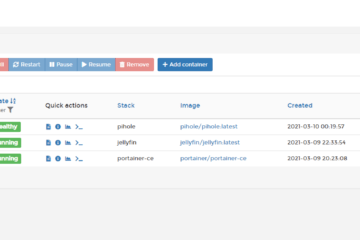
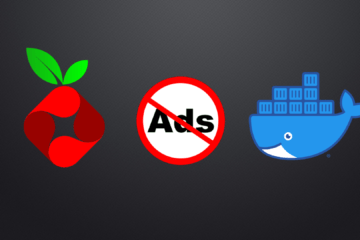
0 commentaire